Každý, kdo se někdy pokusil o přístup na web buď jako vlastník webu, nebo jako návštěvník, a dostal chybovou zprávu, že 'Tento web není správně nakonfigurován„zde budou podrobnosti potěšeny.
Ve většině případů se vše zdá být správně nakonfigurováno, ale vždy, když dojde k pokusu o přístup na konkrétní web, zobrazí se tato chyba.
Nebojte se, tento článek se věnuje tomuto problému ze dvou hledisek a poté poskytuje užitečné tipy, jak problém vyřešit.
Tato chybová zpráva se může zobrazit z několika důvodů a k jejímu vyřešení je nutný průchozí přístup. Navrhovaný přístup mohou využít vlastníci stránek, správci a do určité míry i návštěvníci.
Pro majitele webů, u kterých došlo k této chybě, byste měli dávat pozor:
- Web a jeho obsah mohou být odstraněny nebo deaktivovány
- Dočasný název domény je stále nakonfigurován pro použití a uživatel se pokouší o přístup na web pomocí správné adresy
- DNS domény ukazuje na zastaralou adresu internetového protokolu, přestože se změnila IP adresa webu
- Uživatel se pokouší o přístup na web pomocí zabezpečené adresy (https: // thewebsite), ale pro web nebyl nainstalován certifikát Transport Security Layer (TSL) nebo Secure Socket Layer (SSL).
- Všechny adresáře a soubory spojené s webem byly smazány.
Jak mohu opravit web není správně nakonfigurován chyba?
1. Vyzkoušejte jiný prohlížeč
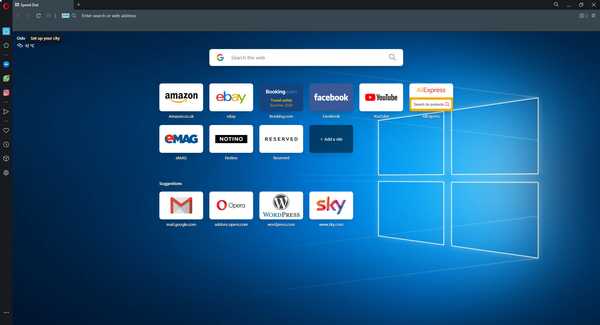
Pokud dospějete k závěru, že problém není na straně serveru, ale na straně klienta, možná byste místo toho měli zkusit jiný prohlížeč.
Doporučujeme vám vyzkoušet Opera, protože je rychlá na osvětlení, má obrovskou knihovnu rozšíření a můžete upravit celkový vzhled prohlížeče, jakkoli uznáte za vhodné.
Navíc je velmi stabilní a je to díky Chromium enginu, ze kterého je postaven, což umožňuje neustálý tok aktualizací.
Je také velmi bezpečný díky integrovanému blokování reklam a VPN, takže malware a spyware již jistě nebudou příčinou budoucích problémů.
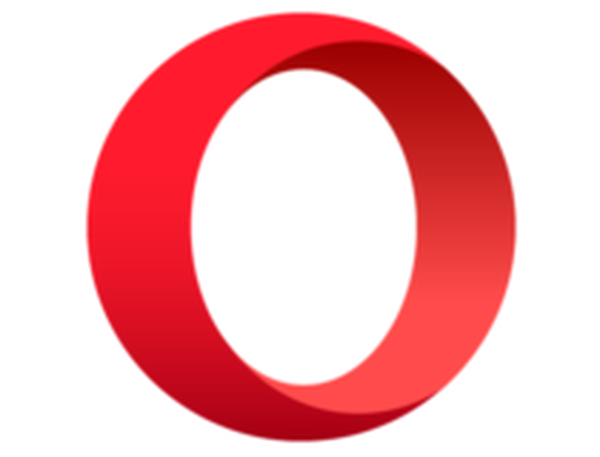
Opera
Užijte si rychlé, efektivní, zabezpečené, ale hlavně stabilní připojení k internetu díky tomuto prohlížeči. Volný, uvolnit Navštivte web2. Vymažte mezipaměti prohlížeče a soubory cookie
Zbavení souborů cookie, mezipaměti a historie prohlížeče v Pokročilých možnostech prohlížeče vám velmi pomůže při řešení tohoto webu, není správně nakonfigurovaná chyba.
K vymazání mezipaměti a souborů cookie prohlížeče mohli uživatelé systému Windows používat rozšíření (doplňky) nebo vývojářské nástroje.
Použití nástrojů pro vývojáře je efektivní metoda pro vymazání souborů cookie a mezipaměti, ale použití rozšíření může tento proces výrazně usnadnit.
Rozšíření jsou k dispozici pro prohlížeče jako Chrome a Firefox. Internet Explorer bohužel nemá doplňky, které čistí mezipaměti a soubory cookie; proto se používají vývojářské nástroje.
Chcete-li použít nástroje pro vývojáře IE v systému Windows, postupujte takto:
- Klikněte na Nastavení v pravém horním rohu a vyberte vývojářské nástroje F12.
- Případně klikněte na klávesnici F12
- Nyní podržte klávesu Ctrl + D a mezipaměť by měla být vymazána

Pokud se vám to všechno zdá příliš komplikované a nechcete omylem smazat nesprávná data, měli byste použít specializovaný čistič PC s názvem CCleaner.
Jediným kliknutím tento nástroj vyhledá a eliminuje veškerá nadbytečná data v počítači, uvolní místo na disku a zlepší celkovou rychlost systému.
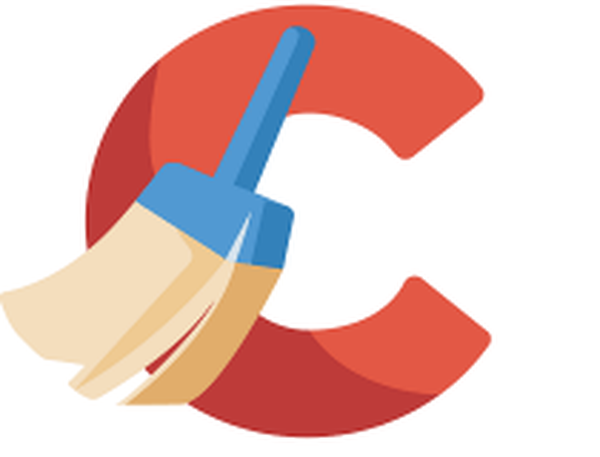
CCleaner
Uvolněte místo na disku a zvyšte rychlost svého počítače pomocí tohoto vyhrazeného čističe počítače. Vyzkoušejte to nyní zdarma! Zkušební verze zdarma Navštivte web Přečíst více3. Zkontrolujte konfigurace prohlížeče
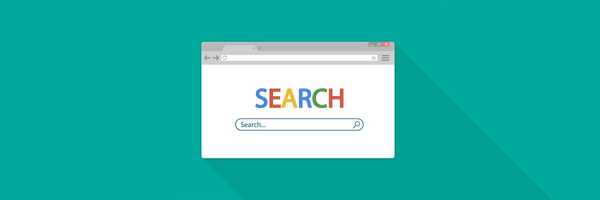
Důležitým krokem je zjistit stav vašeho prohlížeče (IE, UC prohlížeč, Mozilla, Chrome, Safari) a vhodně jej opravit.
Obnovte výchozí nastavení internetu a zkuste znovu navštívit web, chyba by nyní měla být vyřešena. Zkontrolujte nastavení serveru proxy a ujistěte se, že je nastaven na automatické zjišťování nastavení serveru proxy.
4. Zkuste navštívit web inkognito nebo inPrivate
Otevření webu inkognito nebo InPrivate by mělo také opravit chybu „tento web není nakonfigurován“. Chcete-li navštívit web inkognito pomocí prohlížeče Chrome:
- Klikněte na Přizpůsobit a ovládejte google chrome (tři piny) v pravém horním rohu. Případně podržte Ctrl + Shift + N
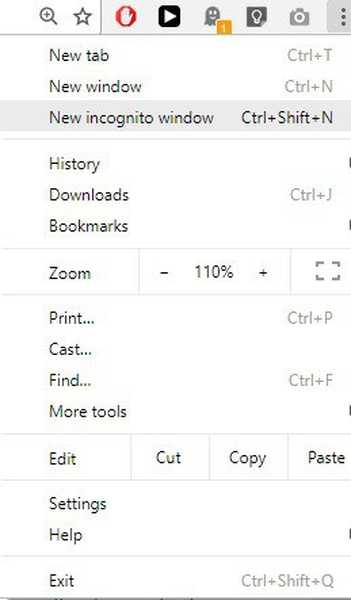
- Poté vyberte Nové okno inkognito
- Zadejte adresu webu, stiskněte klávesu Enter a můžete vyrazit
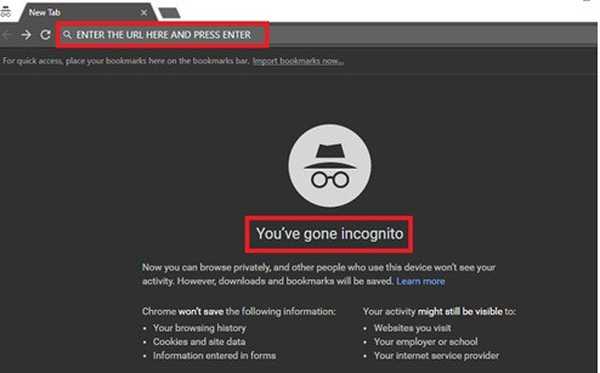
Okno inkognito potvrzeno
U ostatních prohlížečů najdete Incognito nebo InPrivate v rozbalovací nabídce pokročilých nabídek.
- ČTĚTE také: Jak zahájit relaci soukromého prohlížení ve webovém prohlížeči
5. Možnost IE Developer Tools
- Vyřešte problémy DNS
- Odstraňování problémů a konfigurace serverů DNS.
Obecně je známo, že problémy s DNS jsou logickými iniciátory chyby „tento web není nakonfigurován“.
Tyto problémy s DNS by mohly přijít jako kterékoli z těchto:
1. Zastaralý záznam o prostředku DNS v místním počítači
2. Zastaralý záznam o prostředku DNS na serveru poskytovatele internetových služeb.
Opravte problém se zdrojem DNS v místním počítači
Pokud je zastaralý záznam na vašem místním počítači, vyprázdnění místní mezipaměti DNS chybu opraví.
Po vymazání místní mezipaměti DNS váš počítač poté požádá o novou hodnotu ze serveru DNS poskytovatele internetových služeb při příštím pokusu o přístup na internet nebo konkrétní web..
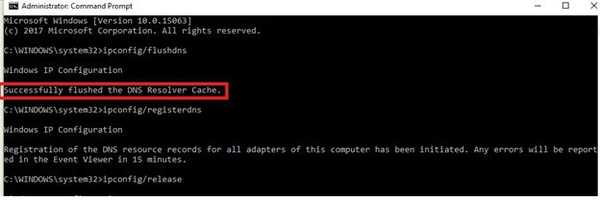
Příkazový řádek správce
Chcete-li vyprázdnit místní mezipaměť DNS, postupujte takto:
Pro uživatele Windows - Windows 7
1. Stisknutím klávesy WinKey + R vyvolejte dialogové okno Spustit Windows
2. Do dialogového okna zadejte cmd a stisknutím klávesy Enter otevřete příkazový řádek
3. V okně cmd zadejte ipconfig / flushdns a stiskněte klávesu Enter
Pro uživatele Windows - Windows 8, 8.1, 10:
1. Stiskněte WinKey + Q a zadejte cmd
2. Klikněte pravým tlačítkem na Příkazový řádek a zvolte Spustit jako správce
3. Do okna příkazového řádku zadejte ipconfig / flushdns a stiskněte klávesu Enter
Kromě ipconfig / flushdns můžete také použít následující příkazy:
ipconfig / registerdnsipconfig / vydáníipconfig / obnovit
Poznámka: Před spuštěním těchto příkazů se ujistěte, že je používaný terminál připojen k síti.
Toto je zpráva, která se zobrazí s úspěchem příkazového řádku: „Úspěšně vyprázdněna mezipaměť DNS Resolver.“
Vyřešit zastaralý záznam prostředku DNS na serveru poskytovatele internetových služeb
Nyní, pokud je zastaralý záznam DNS místo toho na serverech DNS vašeho ISP, pouhé vyprázdnění mezipaměti DNS nepomůže. Místo toho vyzkoušejte tyto opravy:
1. Zkuste použít alternativní server DNS
2. Počkejte, až mezipaměť ISP vyprší po 24 hodinách
Po vyzkoušení výše uvedených tipů a návrhů, tento web není správně nakonfigurován Chyba by měla být pryč a web by měl být nyní přístupný.
Vlastníci domén, kteří mají tento problém, však mohou problém nechat u svého poskytovatele hostingových služeb, pokud problém přetrvává.
Poznámka editora: Tento příspěvek byl původně publikován v září 2019 a od té doby byl přepracován a aktualizován v červenci 2020 kvůli aktuálnosti, přesnosti a komplexnosti.
- Chyby prohlížeče
 Friendoffriends
Friendoffriends



